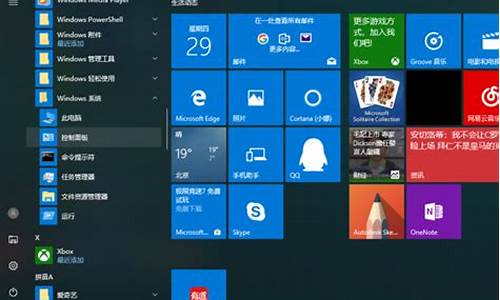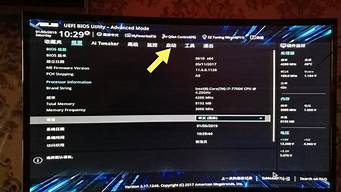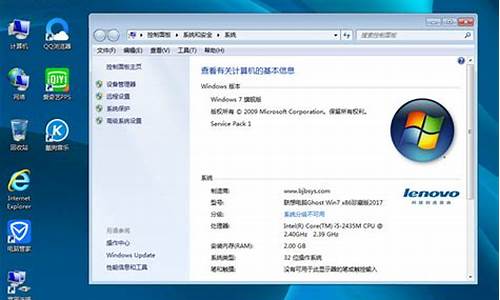
有些用户经常使用电脑的还不清楚电脑该怎么打开热点,其实不仅是手机可以开,电脑也可以开一个热点连接,现在就用win7系统为例子,给大家介绍一下win7系统中该怎么打开电脑的热点。
win7电脑怎么打开热点
1、通过任务栏左下角的搜索功能搜索“CMD”,右键选择“以管理员身份运行”
2、输入“netshwlansethostednetworkmode=allowssid=4Gtestkey=12345678”命令按回车键,
其中ssid是无线网络名称、key是无线网络密码,然后按回车键继续。
3、打开“网络共享中心”进入下一步
4、点击“更改适配器设置”。
5、右键点击“无线网络连接”,选择“属性”
6、切换到“共享”,在第一个选项打上勾,然后点击“确定”。
7、重新打开“命令提示符”,并输入“netshwlanstarthostednetwork”命令按回车键。
8、以上设置完毕后,点击网络连接就可以看到设置好的win7热点
可以。以Windows7系统的华为、惠普等品牌的电脑为例,电脑系统开热点的方法:1、右键点击左下角的开始图标,然后点击运行。
2、在运行窗口中输入cmd命令,进入管理员命令界面。
3、在管理员界面输入netsh wlan set hostednetwork mode=allow ssid=The-Gtest key=123456789。ssid是创建的无线网络名称,key是无线网络的密码。按一下回车,等待命令创建成功。
4、创建成功后切回到桌面,点击右下角的网络图标,点击打开网络和共享中心,然后点击左边的更改适配器设置,再右键点击网络本地连接,选择属性。
5、点击上方的共享,在家庭网络连接中选择无线网络连接2,然后点击下方的确定。
6、右键点击左下角的开始图标,然后点击运行,在运行窗口输入cmd,再次进入到管理员界面。
7、输入netsh wlan start hostednetwork命令,显示已启动承载网络后关闭窗口。
8、再点击右下角的网络图标,会多出一个all-Gtest的网络。
9、打开手机的WLAN功能,搜索网络就可以找到all-Gtest的电脑热点WiFi,点击连接即可。